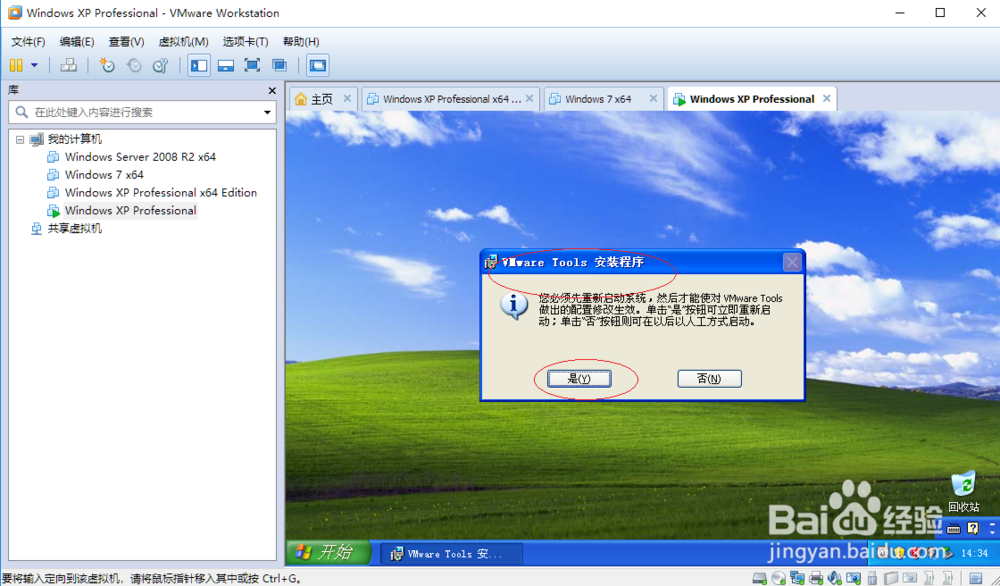1、首先,点击"Windows XP Professional"项
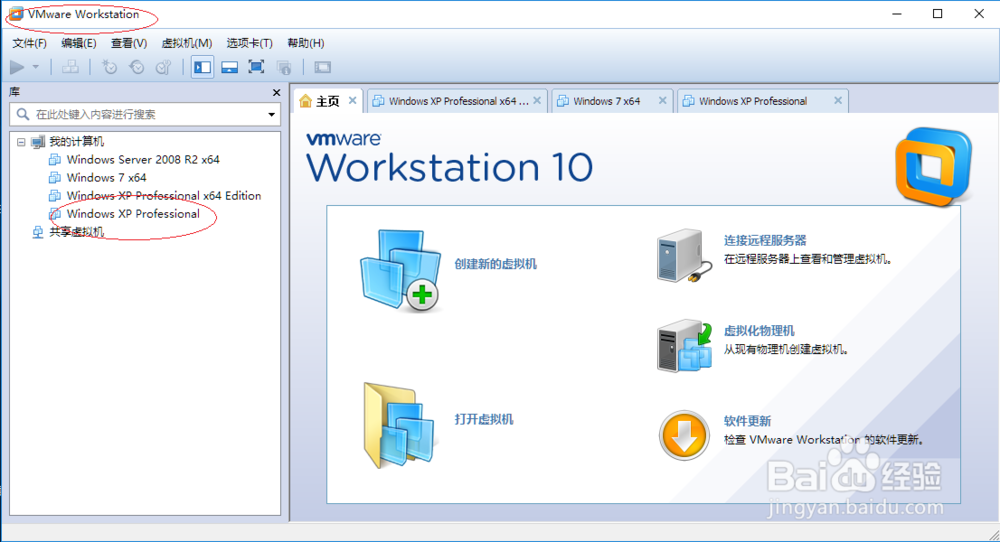
2、选择菜单栏"挢旗扦渌;虚拟机"标签,弹出下拉菜单点击"安装VMware Tools..."项

3、选择虚拟机任务栏"开始→运行"项,输入"D:\setup64.exe"命令
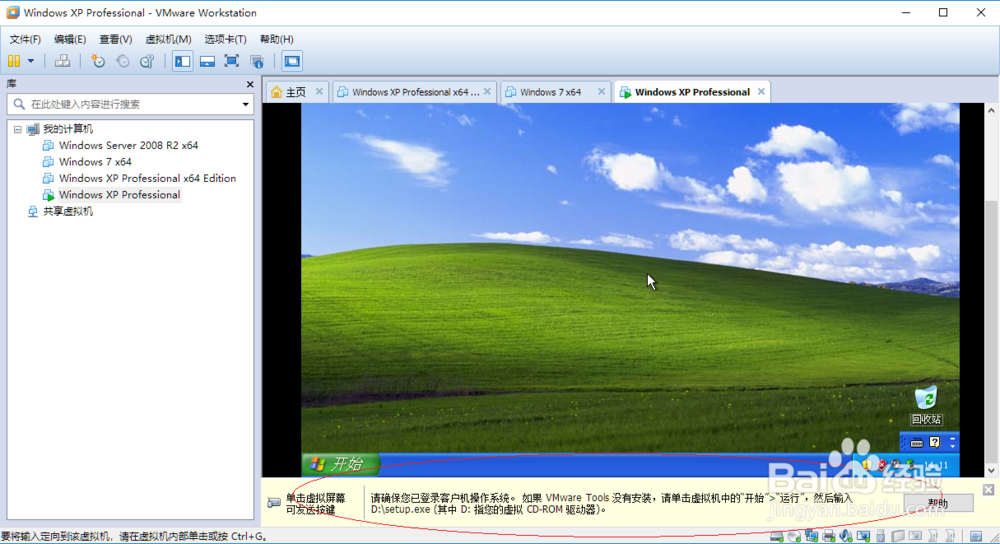
4、显示"欢迎使用VMware Tools安装向导"信息,点击"下一步"按钮



5、弹出"选择安装类型"对话框,勾选"典型安装"单选框
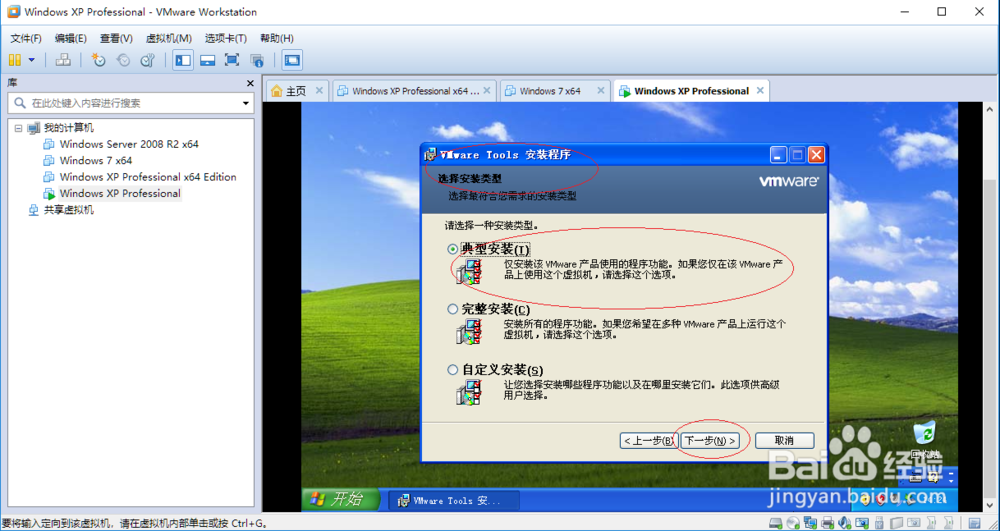


6、完成操作,谢谢关注

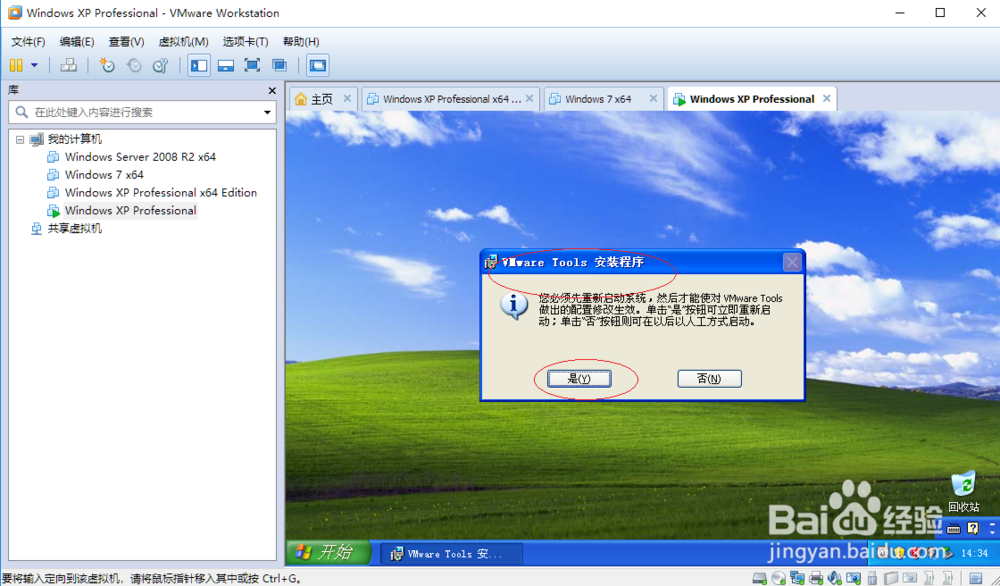
1、首先,点击"Windows XP Professional"项
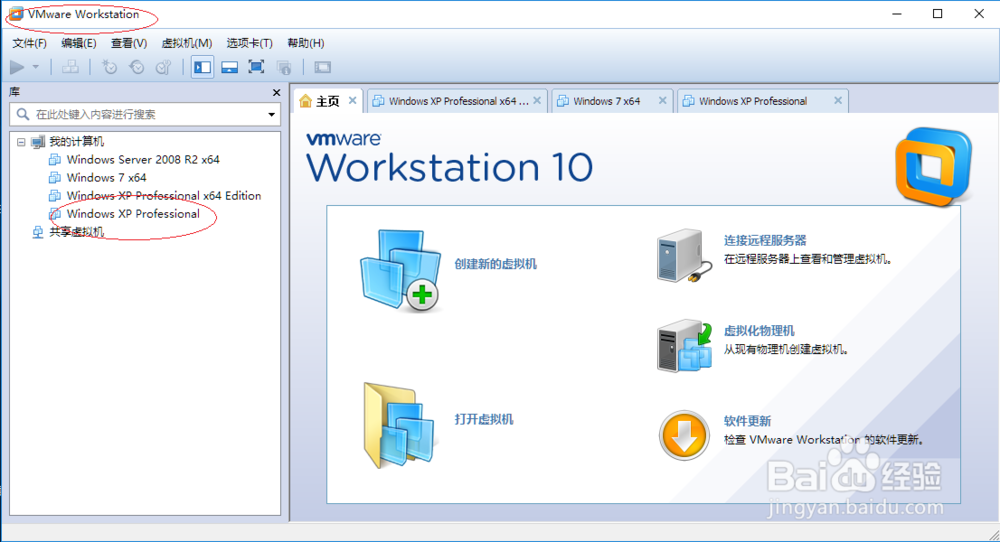
2、选择菜单栏"挢旗扦渌;虚拟机"标签,弹出下拉菜单点击"安装VMware Tools..."项

3、选择虚拟机任务栏"开始→运行"项,输入"D:\setup64.exe"命令
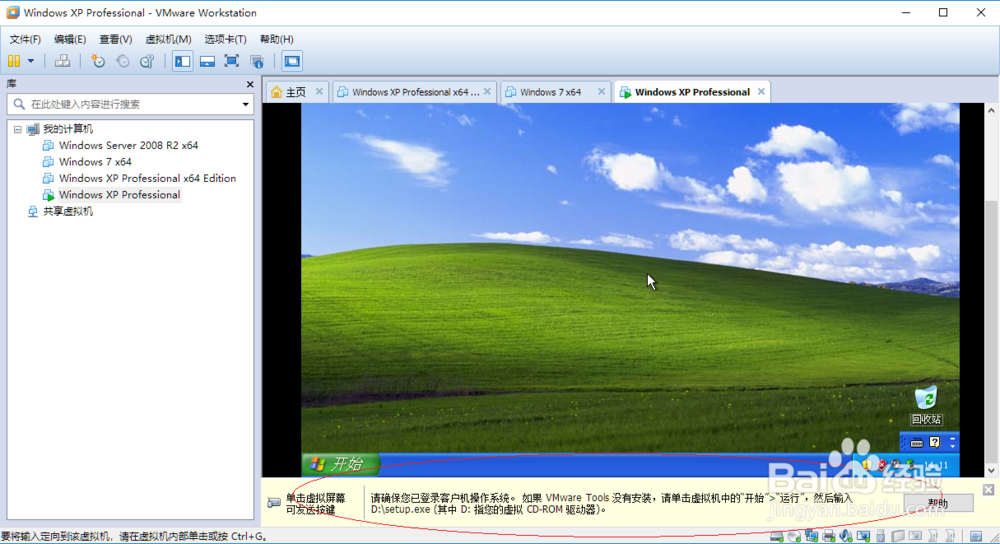
4、显示"欢迎使用VMware Tools安装向导"信息,点击"下一步"按钮



5、弹出"选择安装类型"对话框,勾选"典型安装"单选框
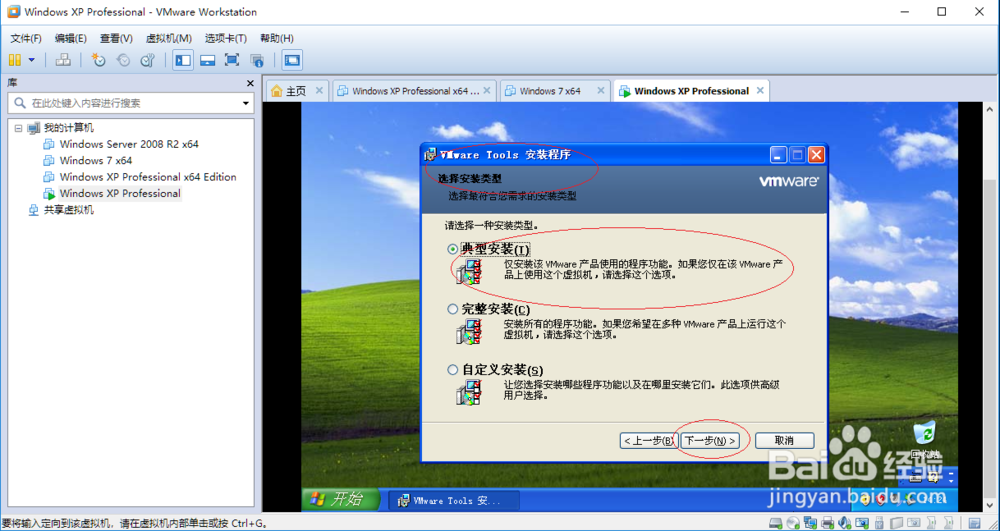


6、完成操作,谢谢关注